Installa il driver adb Windows 8.1. Cos'è il driver adb? Verifica del lavoro di ADB e Fastboot
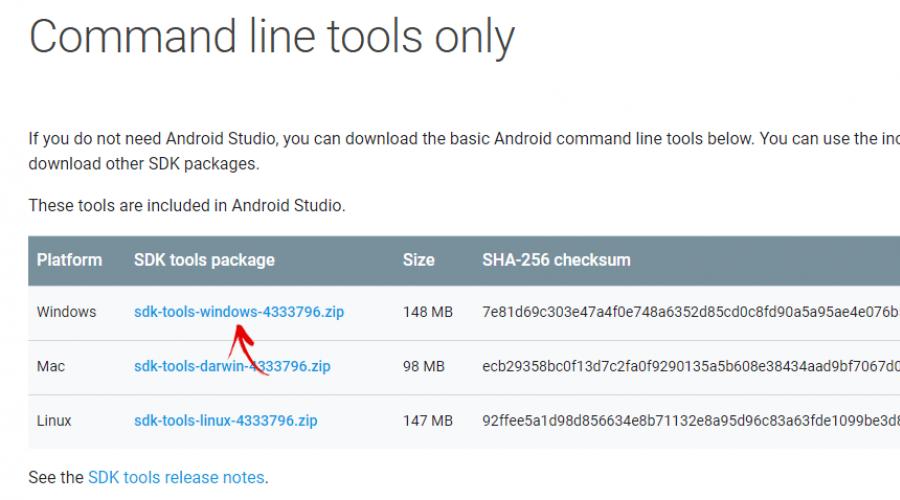
Leggi anche
Le utilità ADB e Fastboot fanno parte dell'SDK di Android (non confondere con Android Studio, per non parlare del download del suo ingombrante file di installazione, a meno che tu non svilupperai per Android, ovviamente). ADB è uno strumento di debug che consente di accedere alla console Android da un computer () collegando il gadget a un PC tramite USB. Allo stesso tempo, dovrebbe esserlo. Fastboot è progettato per funzionare con il dispositivo quando viene caricato nella modalità con lo stesso nome (se presente sul dispositivo).
Usando ADB, puoi gestire il tuo smartphone/tablet dal tuo computer: backup delle applicazioni, registrazione di uno screencast, mettere il tuo smartphone in modalità Recovery e molto altro. Inoltre, puoi lavorare con ADB tramite Wi-Fi. Per fare ciò, il tuo dispositivo deve essere rootato e avrai anche bisogno di un'applicazione speciale che si connetta al tuo computer tramite la rete. Ad esempio, ADB Wireless o WiFi ADB. Ma questo è materiale per un articolo separato.
Usando Fastboot, puoi, Custom Recovery ( o ), sbloccare Bootloader (su HTC, Motorola, Sony, Nexus, Huawei, ultimi dispositivi LG è bloccato), cancellare le partizioni di sistema.
Come installare ADB e Fastboot: istruzioni
1. Vai al sito Web ufficiale dove puoi scaricare l'SDK Android: https://developer.android.com/studio/index.html . Scorri la pagina fino alla sezione "Solo strumenti da riga di comando" e seleziona l'archivio per Windows.

2. Seleziona la casella "Ho letto e accetto i termini e le condizioni di cui sopra" e fai clic sul pulsante "Scarica Android Command Line Tools per Windows". Verrà avviato il download dell'archivio.

3. Scaricalo e decomprimilo nella radice di Drive "C:".
4. È inoltre necessario scaricare il Java Development Kit dalla pagina ufficiale. Vai al sito, accetta i termini del contratto di licenza selezionando la casella "Accetta il contratto di licenza" e scarica la versione del JDK che corrisponde al bit del tuo sistema.

Primo modo
Torna alla cartella Android SDK, apri "strumenti" ed esegui "android".

Seleziona "Strumenti della piattaforma SDK Android" (e anche "Driver USB di Google" se disponi di un dispositivo Nexus) e fai clic su "Installa pacchetti".

Leggi di seguito l'installazione dei driver per altri dispositivi.
Seleziona "Accetta licenza" e fai clic su "Installa".

Il mio registro ha mostrato che si è verificato un errore. Ma alla fine, tutto si è concluso con successo.

Dopo aver completato i passaggi precedenti nella cartella "sdk-tools-windows- versione" Apparirà "platform-tools" e conterrà "ADB" e "Fastboot" che ci interessano.


Secondo modo
Vai alla cartella "sdk-tools-windows- versione» → «strumenti» → «cestino» e, tenendo premuto il tasto «Maiusc», fare clic con il tasto destro su un'area vuota. Seleziona "Apri finestra di comando" o "Apri finestra di PowerShell qui" se il tuo PC o laptop esegue una delle build più recenti di Windows 10.

Incolla il comando in PowerShell o nella riga di comando (in PowerShell aggiungi ./ all'inizio):

Fare clic su "Invio" per eseguire il comando. I file verranno scaricati e ti verrà chiesto di installare:

Per abilitare, digita y per "yes" e premi "Invio", che avvierà l'installazione di "platform-tools".

Al termine, la riga di comando visualizzerà un messaggio che la procedura è stata completata con successo. E la cartella "platform-tools" con ADB e Fastboot all'interno apparirà in "sdk-tools-windows- versione».
(!) Se per qualche motivo non riesci a installare ADB e Fastboot usando i metodi precedenti, usa la terza opzione: scarica semplicemente l'archivio "platform-tools" e decomprimilo nell'unità "C:".
Installazione dei driver ADB e Fastboot per Windows
Per trasformare un computer in uno smartphone o un tablet, è necessario scaricare il driver USB:
- Samsung - il driver è incluso nell'utility Kies: http://www.samsung.com/en/support/usefulsoftware/KIES/ oppure puoi scaricarlo separatamente selezionando il modello desiderato: http://www.samsung.com /us/ supporto/download
- HTC - parte di HTC Sync Manager: http://www.htc.com/en/software/htc-sync-manager/
- Nexus - Il driver Android viene installato con l'SDK Android, come descritto sopra.
- Huawei - in combinazione con l'utilità HiSuite: http://consumer.huawei.com/minisite/HiSuite_en/index.html
- LG - installa LG PC Suite: http://www.lg.com/en/support/software-firmware
- Motorola - vedere questa pagina: https://motorola-global-portal.custhelp.com/app/answers/detail/a_id/88481
- Sony Xperia - I driver FastBoot per tutti i modelli sono disponibili qui: http://developer.sonymobile.com/downloads/drivers/
- Xiaomi - Mi PC Suite: http://pcsuite.mi.com
- MTK - per dispositivi cinesi basati su chip MediaTek: http://online.mediatek.com/Public%20Documents/MTK_Android_USB_Driver.zip
- Lenovo - seleziona il tuo smartphone, modello di tablet e scarica il driver ADB: http://support.lenovo.com/us/en/GlobalProductSelector
- Cerca soluzioni per dispositivi di altri produttori sui loro siti Web ufficiali.
Esistono vari programmi di installazione di driver ADB universali (ad esempio questo: http://adbdriver.com/downloads/) - possono anche essere utilizzati, ad esempio, quando per qualche motivo non è stato possibile installare la soluzione ufficiale.
Se il tuo modello viene fornito con un driver senza un programma di installazione, dovrai seguire questi passaggi:
1. Vai su "Pannello di controllo" → "Gestione dispositivi". In Windows 10, fai clic con il pulsante destro del mouse sul menu Start e seleziona Gestione dispositivi.

2. Trova il dispositivo per il quale è necessario installare i driver nell'elenco. Fare clic con il pulsante destro del mouse e fare clic su Aggiorna driver.

Come puoi vedere, il computer riconosce correttamente il mio tablet Nexus 7. Se il tuo PC rileva lo smartphone in modo errato o al suo interno è presente un triangolo giallo con un punto esclamativo, per te è obbligatoria l'installazione manuale dei driver Android.
3. Selezionare "Cerca in questo computer il software del driver".

4. Specificare il percorso della cartella con i driver sul PC.

Attendi il completamento dell'installazione, quindi ricollega il gadget al computer tramite USB.
Come iniziare con Fastboot e ADB
Lavorando con ADB o Fastboot si esegue dalla riga di comando, le utilità vengono lanciate in due modi:
1: Fare clic con il pulsante destro del mouse su "Start" e selezionare "Prompt dei comandi (amministratore)" o "Windows PowerShell (amministratore)". Successivamente, usa i comandi per specificare il percorso della cartella con ADB e Fastboot (dopo averli inseriti, premi "Invio").
Per tornare alla radice dell'unità "C:\", utilizzare:
Grazie a questo comando, apri la cartella desiderata:
Nel mio caso si è rivelato così:
cd\strumenti_ versione-windows\platform-tools

Otterrai (gli sviluppatori di Google hanno cambiato il nome dell'archivio dopo aver scritto la versione iniziale di questa istruzione):
cd \sdk-tools-windows- versione\platform-tools
Viene indicato il percorso di Fastboot e ADB, ora stiamo lavorando con loro dalla console.
Per evitare di farlo ogni volta, aggiungi il percorso a "platform-tools" alla variabile "Percorso". Per prima cosa, vai alla cartella, nella barra di navigazione, fai clic con il tasto destro del mouse su "platform-tools" e seleziona "Copia indirizzo".

Vai su "Pannello di controllo". Per fare ciò, premi "Win" + "R" e nel campo "Apri:" incolla control . Fare clic su OK.

Selezionare "Sistema" → "Impostazioni di sistema avanzate" → "Variabili d'ambiente...".



Trova la variabile "Percorso", selezionala e seleziona "Modifica...".

Fare clic su Nuovo, incollare il percorso nella cartella "platform-tools" e fare clic su OK.

Universal ADB Driver (UAD) è un'applicazione basata su GUI che ti consente di installare rapidamente il driver ADB di Google sul tuo computer in pochi clic.
Qui, abbiamo provato a condividere l'ultima versione di Universal ADB Driver insieme alle versioni precedenti. Se stai cercando driver per il tuo dispositivo Android, questo è un piacere per te.
Caratteristiche del driver ADB universale
Installazione rapida:
Ti consente di installare rapidamente il driver ADB di Google in pochi secondi. Basta collegare il dispositivo al computer ed eseguire la configurazione del driver ADB universale e seguire le istruzioni sullo schermo.
Supporta ogni dispositivo:
Supporta quasi tutti i dispositivi Android, siano essi di grandi marche come Samsung, HTC, Sony o di marche minori. Rileva automaticamente il chipset del tuo dispositivo e installa il driver di conseguenza.
Rileva produttore e modello:
Rileva automaticamente il nome del produttore e il numero di modello del tuo dispositivo e lo mostra nell'elenco dei produttori e delle descrizioni.
Pulsante Aggiorna:
Consente di aggiornare rapidamente l'elenco dei dispositivi collegato al computer. Questa funzionalità è stata introdotta nella versione 2.0 e non è disponibile nella versione 1.0.
Supporta Windows x86 e x64 Bit:
Rileva automaticamente i BIT del tuo computer e ti consente di installare facilmente il driver ADB su Windows XP, Vista, Windows 7, Windows 8, Windows 8.1 e Windows 10.
Leggimi una volta :
[*] Compatibilità: Supporta solo computer Windows, inclusi Windows XP, Windows Vista, Windows 7, Windows 8, Windows 8.1 e Windows 10.
[*] Supporta Nokia e Amazon: Supporta i dispositivi Nokia inclusi Nokia X, Nokia XL Series. Supporta anche tutti i dispositivi Amazon.
[*] Come installare: Se vuoi imparare come installare l'installazione, vai alla Pagina.
[*] Migliore alternativa: Sebbene Universal ADB Driver sia perfetto in tutti i sensi, è disponibile un'ottima alternativa, chiamata . Oltre a installare il driver adb, installa anche i file di avvio rapido sul tuo computer Windows.
[*] Crediti: Universal ADB Driver è creato e distribuito da universaladbdriver.com. Quindi, tutti i crediti vanno a loro per aver condiviso il Driver gratuitamente.
Firmware Android
Scegli il tuo dispositivo 5Star Adcom Advan AG Mobile Alcatel Ambrane Amoi Archos Arise Fagotto Bedove Blu Bluboo Boss Style BQ Bsnl Byond Celkon Champion Cheers Cherry Colors Coolpad Croma Cubot Datawind Dexp Digiflip Elephone Eurostar Evercoss Fero Fly Gfive Gionee GoodOne Gplus Haier Hdc Hello Hitech Hotwav HSL Huawei iBall Infinix Infocus Innjoo Intex (Pagina 1) Intex (Pagina 2) Itel K-Touch Karbonn Kata Koobee Lava Leagoo Lemon Lenovo Lyf M-Horse M-Tech Magicon Malata Maximus Maxx Meizu Micromax (Pagina 1) Micromax (Pagina 2) Mobicel Mycell Nexus Obi Okapia Oplus Oppo Panasonic QMobile Rage Reach Salora Samsung Simmtronics Siwer Smile Soja Sony Xperia Spice SunUp Swipe Symphony Tecno Thl Tianhe Timmy Tooky Ubtel Ulefone Verykool Videocon Vivo Vodafone Walton Wellphone Wiko Winmax Winstar Wynncom XBO Xiaomi Xolo Xplay Xtreamer Yu ZD Real Zears Zen Ziox Zolo Zopo Zync
Scegli il tuo dispositivo 5Star Adcom Advan AG Mobile Alcatel Allview Amazon Ambrane Amgoo Amoi Archos Arise Asus Fagotto Bedove Blu Bluboo Bmobile Boss Style BQ Bsnl Byond Celkon Champion Cheers Cherry Mobile Cloudfone Colors Coolpad Croma Cubot Dell Digiflip Doogee Elephone Evercoss Evertek FireFly Fly Gfive Gigabyte Gionee Gmango GoodOne Grand Haier HCL Hello Hitech Hotwav HP HSL HTC Huawei Icemobile Infinix Innjoo Intex iPro Itel Karbonn Kata Kyocera Lava Leagoo Lemon Lenovo LG Lyf Malata Massive Maximus Maxwest Meizu Micromax Mito Mobicel Mobistel Motorola Mtech Mycell Nexus NIU NYX Obi OnePlus Oplus Oppo Orange Panasonic Pantech Philips Pipo Plum Posh Prestigio Qmobile Rage Rivo Samsung SKG SKK Sorriso Sony SPC Spice Symphony T-Mobile TCL Telego Timmy Toshiba TWZ Ulefone Uniscope Unnecto Uoogou UUK Verykool Vivo Vodafone Voicetel Vsun Walton WE Wiko Winmax Winstar XBO Xgody Xiaomi XMI Xolo Xplay YBZ Yezz YU Zen Ziox ZTE Zync ZYQ
ADB (Android Debug Bridge Utility) è una riga di comando inclusa con l'SDK Android. ADB ti consente di controllare il tuo dispositivo tramite USB, copiare file, installare e rimuovere applicazioni e molto altro. ADB ti consente di utilizzare alcuni trucchi Android.
Passaggio 1: installa l'SDK Android
Vai alla pagina di download dell'SDK per Android e scorri verso il basso fino a "Solo strumenti SDK". Scarica il file ZIP per il tuo sistema operativo ed estrai l'archivio.
Esegui il file exe di SDK Manager e deseleziona tutti gli elementi tranne "Strumenti della piattaforma SDK Android". Se utilizzi uno smartphone Nexus, puoi anche selezionare la casella "Google USB Driver" per scaricare i driver. Fare clic sul pulsante Installa. Scaricherà e installerà i componenti, inclusi ADB e altre utilità.
Al termine dell'installazione, è possibile chiudere il gestore SDK.
Attenzione! Al momento, l'installazione è la seguente:
Vai alla pagina di download di Android Studio, scorri verso il basso fino alla sezione "Ottieni solo gli strumenti da riga di comando" e scarica l'archivio per la versione del sistema operativo appropriata (Windows nel nostro caso).

Decomprimere l'archivio scaricato, ad esempio, nella radice dell'unità C.
L'interazione con SDK Manager avviene tramite la riga di comando. Puoi imparare tutti i comandi, ma ci concentreremo su quelli principali. Per avviare SDK Manager, vai nella cartella in cui hai decompresso il contenuto dell'archivio> strumenti> bin e tieni premuto il tasto Maiusc, fai clic destro su un'area vuota e seleziona "Apri finestra di comando" se stai utilizzando una versione diversa rispetto a Windows 10. Oppure esegui la riga di comando e specifica la directory di lavoro. Nel mio caso è:
Cd C:\sdk-tools-windows-3859397\tools\bin

Immettere il comando sdkmanager e premi Invio per vedere tutte le opzioni disponibili. Ma siamo interessati al seguente comando:
sdkmanager "strumenti di piattaforma" "piattaforme; Android-26"
Questo comando installerà gli strumenti della piattaforma (inclusi adb e fastboot) e gli strumenti SDK per l'API 26, che corrisponde alla versione 8.x di Android. L'elenco completo delle versioni di Android e delle relative API è descritto di seguito:
- Android 1.0 - API 1
- Android 1.1 - API 2
- Android 1.5 - API 3
- Android 1.6 - API 4
- Android 2.0/2.1 - API 5, 6, 7
- Android 2.2 - API 8
- Android 2.3 - API 9, 10
- Android 3.0/3.1/3.2 - API 11, 12, 13
- Android 4.0 - API 14, 15
- Android 4.1 / 4.2 / 4.3 - API 16, 17, 18
- Android 4.4 - API 19.20
- Android 5.0/5.1 - API 21, 22
- Android 6.0 - API 23
- Android 7.0 / 7.1 - API 24, 25
- Android 8.0/8.1 - API 26
Perché Ho un dispositivo con Android 7.0, quindi il mio comando sarà simile a questo:
sdkmanager "strumenti di piattaforma" "piattaforme; Android-24"
Puoi anche eseguire questo passaggio tramite la GUI di Android Studio. Per fare ciò, vai alla pagina di download, scarica, installa ed esegui Android Studio.

Fai clic su "Configura" e "Gestione SDK".

Assicurati che sia presente un segno di spunta accanto a "Strumenti piattaforma SDK Android" e "Google USB Drive" se stai utilizzando un dispositivo Nexus. Fare clic su OK per chiudere SDK Manager, chiudere anche Android Studio.

Passaggio 2: abilita il debug USB
Vai alle impostazioni del tuo telefono e seleziona "Informazioni sul telefono". Scorri verso il basso fino a "Numero build" e toccalo 7 volte. Dovresti vedere un messaggio che ti informa che hai eseguito l'accesso alla modalità sviluppatore.
Torna alla pagina delle impostazioni principali, dovresti avere una nuova voce "Per gli sviluppatori". Attiva Debug USB. Immettere una password o un PIN se richiesto.

Una volta fatto, collega il telefono al computer. Verrà visualizzata una finestra sul telefono che chiede "Abilita debug USB?". Seleziona la casella "Consenti sempre questo computer" e fai clic su OK.
Passaggio 3: test di ADB e installazione dei driver per il tuo smartphone
Apri la cartella in cui è installato l'SDK e lì apri la cartella degli strumenti della piattaforma. Qui è dove è memorizzato il programma ADB. Tieni premuto il tasto Maiusc e fai clic con il pulsante destro del mouse all'interno della cartella. Seleziona "Apri finestra di comando".
Per verificare se ADB funziona correttamente, collega il tuo dispositivo Android al computer con un cavo USB ed esegui il seguente comando:
dispositivi adb

Dovresti vedere il dispositivo elencato. Se il dispositivo è connesso al computer, ma non è visualizzato nell'elenco, è necessario installare il driver ADB per il dispositivo. Dovrebbero esserci file corrispondenti sul sito Web del produttore del dispositivo. Ad esempio, per i dispositivi Motorola possono essere scaricati, per Samsung, per HTC i driver sono inclusi nel programma HTC Sync Manager. Puoi anche trovare i file necessari sul sito XDA Developers senza programmi aggiuntivi.
Puoi anche installare il driver USB di Google dalla cartella Extras nella finestra SDK Manager, come accennato nel primo passaggio.

Se stai utilizzando il driver USB di Google, dovrai forzare Windows a utilizzare i driver installati per il tuo dispositivo. Apri Gestione dispositivi (fai clic con il pulsante destro del mouse sul collegamento Risorse del computer e seleziona Proprietà - Gestione dispositivi), trova il tuo dispositivo nell'elenco. Fare clic destro su di esso e selezionare Proprietà. Fare clic sulla scheda Driver e fare clic sul pulsante Aggiorna. Seleziona "Cerca driver su questo computer".
Trova il driver USB di Google nella cartella Extra con l'SDK installato e seleziona la cartella google\usb_driver e fai clic su Avanti. Una volta installati i driver, prova a eseguire nuovamente il comando adb devices. Se tutto è stato eseguito correttamente e i driver sono adatti, vedrai il tuo dispositivo nell'elenco. Congratulazioni, sei riuscito a installare il driver ADB.
Comandi adb utili
ADB offre alcuni comandi utili:
adb install C:\package.apk
- Installare l'applicazione sul telefono che si trova lungo il percorso C:\package.apk sul computer;
adb disinstalla nome.pacchetto
- Rimuovere l'applicazione denominata package.name dal dispositivo. Ad esempio, com.rovio.angrybirds disinstallerà il gioco Angry Birds;
Adb push C:\file /sdcard/file
— Inserisce un file dal computer al dispositivo. Questo comando invierà il file C:\file sul computer al dispositivo lungo il percorso /sdcard/file<.
Adb pull /sdcard/file C:\file
- Funziona come il comando precedente, ma al contrario.
Trovare il driver USB per il tuo Android è quasi un compito difficile, se il produttore del tuo smartphone o tablet non fornisce una suite per PC o se non possiedi uno smartphone o un tablet di marca famosa. Per risolvere questo problema, oggi introdurremo un driver ADB universale e l'installazione ti consentirà di connettere correttamente qualsiasi dispositivo Android al computer.
Il driver ADB universale fornito qui è un driver basato su Windows ed è compatibile con quasi tutte le versioni di Windows: Windows Vista, Windows XP, Windows 8, Windows 7, Windows 10 e Windows 8.1. Inoltre, supporta quasi tutti gli smartphone e produttori Android nel mondo (Esempio: Samsung, Xiaomi, HTC, Panasonic, LG, Micromax, Intex, Lava, Gionee, InFocus, ecc.)
Caratteristiche del driver ADB universale:
1) Supporta tutti i dispositivi Android: Il driver Universal ADB supporta quasi tutti i dispositivi Android (compresi i principali marchi come Samsung, Lenovo, HTC, Sony, ecc.). Basta scaricare il driver, collegare il tuo smartphone Android e installare il driver USB.
2) Rilevamento automatico del marchio: Questo software rileva automaticamente la marca e il chipset del tuo smartphone e installa il driver USB di conseguenza. Inoltre, il driver Universal ADB è disponibile in un formato di installazione rapida, ovvero, semplicemente facendo clic sul file ".exe", sarai in grado di installare il driver del tuo dispositivo.
3) Supporta versioni di Windows a 32 bit e 64 bit: Questo software supporta entrambe le versioni del sistema operativo Windows a 32 bit (x86) e 64 bit (x64). Inoltre, puoi utilizzare questo software su tutte le versioni di Windows, inclusi Windows 10, Windows 8.1, Windows 8, Windows 7, Windows Vista e Windows XP.
4) Nuovo pulsante di aggiornamento: La nuova versione di questo software (versione 2 e versione 3) è dotata di un pulsante di aggiornamento, che è possibile utilizzare per aggiornare l'elenco dei dispositivi. Questa funzione non era disponibile nella versione iniziale di questo software.
- Ultima versione
Come installare il driver ADB universale:
1) Prima di iniziare l'installazione del driver ADB universale, assicurati di aver collegato lo smartphone al computer utilizzando il cavo dati USB originale poiché il programma di installazione del driver ADB non rileverà il tuo dispositivo, se lo colleghi dopo aver avviato il processo di installazione .
2) Per iniziare, scarica il driver ADB universale ed estrai il suo pacchetto zip in una cartella del tuo computer. Ora troverai il universaladbdriver_v3.0.exe" file.
3) Ora, fai clic su di esso per avviare il programma di installazione del driver ADB universale.
4) Una volta avviato il programma di installazione, rileverà automaticamente il tuo smartphone o tablet poiché hai già collegato lo smartphone al computer.

5) Ora potrai vedere il numero di modello del tuo smartphone o tablet nell'elenco dei dispositivi dell'installatore. Inoltre, vedrai il messaggio Driver in modo errato"Sotto" stato del dispositivo“, che indica che non hai installato il driver ADB nel tuo computer.
6) Quindi, fare clic su " Installare” nel programma di installazione del driver ADB universale per iniziare il processo di installazione. Una volta fatto, riceverai un prompt di sicurezza di Windows in cui si afferma che non possono verificare l'editore del driver. Basta ignorarlo e fare clic su" Installa comunque questo software del driver” per installare il driver ADB nel tuo computer.

7) Al termine dell'installazione, vedrai una barra di avanzamento verde nell'Installer insieme al messaggio " Installazione riuscita“.
Questo è tutto. Ora hai installato correttamente il driver ADB per il tuo dispositivo Android nel tuo computer.
Punti da ricordare:
1) Il driver Universal ADB supporta quasi tutti i dispositivi Android. Quindi, se il produttore del tuo smartphone non offre la suite per PC, il download e l'installazione di questo ti consentirà di connettere lo smartphone al computer.
ADB, o Android Debug Bridge, è un'applicazione console per PC che ti permette di controllare il tuo dispositivo Android direttamente dal tuo computer. Si presenta così: prima sul computer vengono installati il toolkit ADB e i driver per Android, quindi il dispositivo mobile viene collegato al PC tramite un cavo USB in modalità debug e, infine, dopo aver avviato ADB, vengono eseguiti comandi speciali in la console (riga di comando) che avvia determinate azioni con gadget. Informazioni dettagliate sul principio di funzionamento dello strumento di debug stesso sono presentate sul sito Web ufficiale dello sviluppatore, quindi non ci soffermeremo su questo, ma passeremo immediatamente alle capacità di ADB e a come installarlo su un computer.
Cosa ti permette di fare ADB?
Innanzitutto, facciamo notare perché ADB è necessario. Con esso puoi:
- Riavvia il dispositivo in varie modalità;
- Condividi file/cartelle con il tuo telefono;
- Installa/disinstalla applicazioni;
- Installa firmware personalizzato (incluso TWRP Recovery);
- Produrre ;
- Eseguire vari tipi di script.
Lo strumento ADB viene solitamente installato insieme all'applicazione della console Fastboot.
Installazione di ADB e Fastboot dall'SDK di Android
Questo metodo prevede l'utilizzo dello strumento ufficiale di sviluppo e test dell'applicazione Android Studio. Andiamo alla pagina https://developer.android.com/studio/index.html e troviamo la voce "Ottieni solo gli strumenti da riga di comando". Di seguito scarichiamo l'archivio degli strumenti SDK per Windows (prima del download accettiamo i termini di utilizzo).

Decomprimi l'archivio sull'unità C. Nel nostro caso, i file sono stati estratti in una cartella sdk-tools-windows-3859397.

Andiamo alla directory, quindi andiamo alla directory attrezzi/cestino. Qui siamo interessati al file sdkmanager, che ti aiuterà a installare ADB e Fastboot sul tuo computer.


Ora devi aprire la cartella con sdkmanager, per la quale dovresti eseguire il comando nella console cd C:\sdk-tools-windows-3859397\tools\bin, dove C:\sdk-tools-windows-3859397\tools\binè il percorso per sdkmanager.

Se hai decompresso l'SDK Android non per guidare C, ma in qualche altro posto, puoi scoprire l'indirizzo completo utilizzando la riga superiore di Explorer (fai clic con il pulsante destro del mouse sulla cartella di destinazione e fai clic su "Copia indirizzo").

Quindi ci siamo trasferiti a strumenti\cestino e ora dobbiamo eseguire il comando sdkmanager "strumenti di piattaforma", che installerà il pacchetto Platform-tools contenente i file ADB e Fastboot.

Durante l'installazione, leggere il contratto di licenza e premere Y per completare l'operazione.

Se tutto è andato bene, nella cartella principale dell'SDK Android apparirà una directory piattaforma-strumenti con i file necessari adb.exe e fastboot.exe.


Minimo ADB e Fastboot
Il secondo modo è ancora più semplice. Sul forum degli sviluppatori Sviluppatori Xda puoi scaricare il pacchetto Minimo ADB e Fastboot con tutti i file necessari. Per fare ciò, vai alla pagina https://forum.xda-developers.com/showthread.php?t=2317790 e, cliccando sul link, scarica il file exe di installazione.

Eseguilo e segui le istruzioni.

Abbiamo installato Minimal ADB e Fastboot nella radice della stessa unità C.

Fondamentalmente, questo è tutto. Resta da verificare l'esistenza dei file.

Verifica del lavoro di ADB e Fastboot
Dopo aver installato le applicazioni utilizzando uno dei metodi sopra indicati, è necessario assicurarsi che le utilità funzionino correttamente. Per fare ciò, tramite la riga di comando, vai nella cartella con i file adb e fastboot (command cd C:\sdk-tools-windows-3859397\platform-tools o cd C:\Minimal ADB e Fastboot) e quindi eseguire il comando adb aiuto. Dovrebbe visualizzare la versione di Android Debug Bridge installata e un elenco di comandi ADB. Se vedi qualcosa di simile a quello mostrato nello screenshot qui sotto, allora tutto funziona correttamente.

Ora dovresti connettere un dispositivo mobile al PC e controllare se l'applicazione ADB lo vede. Colleghiamo il telefono (o tablet) al computer tramite un cavo USB, impostiamo la modalità di connessione MTP (scambio file) nelle impostazioni e andiamo alla sezione Impostazioni - Per gli sviluppatori.


Se non è presente alcun elemento del genere nelle impostazioni, vai alla pagina "Informazioni sul telefono" e fai clic sulla riga con il numero di assemblaggio sette volte.

Verrà attivata la Modalità sviluppatore e sarà disponibile la sezione "Per gli sviluppatori". Entriamo e attiviamo l'opzione "Debug tramite USB".

Dopo tutte queste manipolazioni con il gadget nella riga di comando di Windows, inserisci il comando dispositivi adb. Visualizzerà le informazioni sul dispositivo connesso all'incirca nello stesso formato dello screenshot.

Pertanto, abbiamo testato ADB e Fastboot e ci siamo assicurati che Android Debug Bridge funzioni normalmente, il che significa che ora puoi controllare il tuo telefono tramite un computer.
Se non riesci a stabilire una connessione con il dispositivo, devi verificare la presenza e la corretta installazione dei driver Android. Per fare ciò, con la modalità debug abilitata, vai in "Gestione dispositivi" e verifica se sono presenti punti esclamativi nel ramo "Dispositivi USB", la voce "Interfaccia ADB" (potrebbe chiamarsi in modo leggermente diverso).

Se vengono rilevati problemi, proviamo a reinstallare i driver. Puoi scaricarli sul sito Web del produttore del telefono o su https://adb.clockworkmod.com/ .
Speriamo che l'articolo ti sia stato utile.